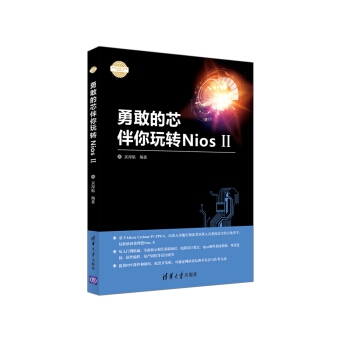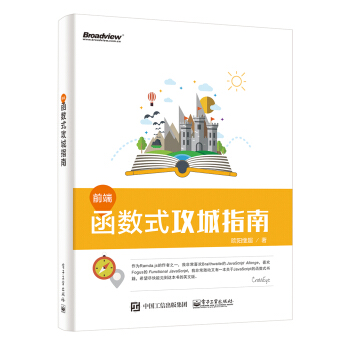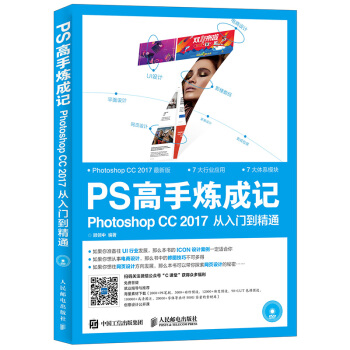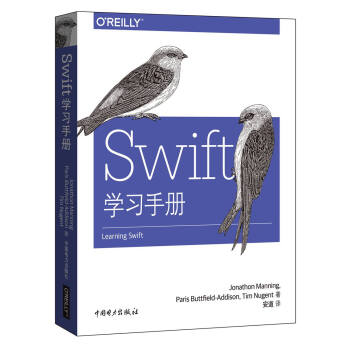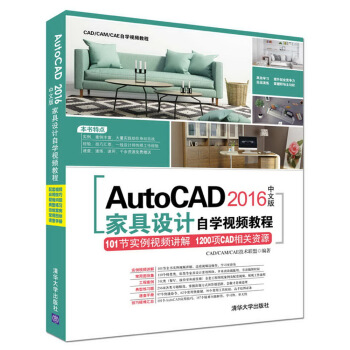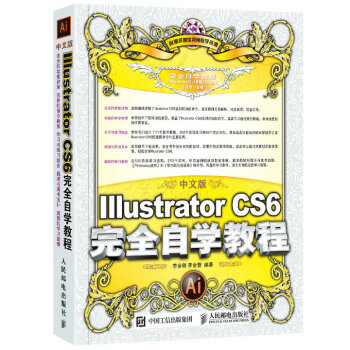

具体描述
编辑推荐
完全的功能讲解:全面细致讲解了Illustrator CS6全部的功能命令,真正做到完全解析、完全自学、完全实战。完备的命令检索:本书制作了软件功能索引,涵盖了Illustrator CS6全部的功能命令,读者可以通过索引快速、准确地查找到所需信息。
学习与练习结合:本书专门设计了71个技术看板、202个实战练习和50个综合实例,帮助读者以较短的时间掌握并巩固Illustrator CS6的重要命令和主要应用。
视频与图书互补:本书附带下载资源,包含书中所有实例的素材、效果和视频教学录像,读者可以通过观看视频教学录像,轻松自学Illustrator CS6。
超值的学习套餐:近500页的学习资料,252个实例,所有案例的视频教学录像,超多的技巧提示与相关链接,《Photoshop效果》和《常用颜色色谱表》电子书,海量的学习素材,当之无愧的超值学习套餐。
内容简介
《中文版Illustrator CS6完全自学教程》是初学者快速自学Illustrator CS6的经典教程。全书共分18章,从基础的Illustrator CS6的安装方法讲起,以循序渐进的方式详细解读Illustrator CS6的工作界面、文档操作、绘图、高级绘图方法、上色、高级上色工具、变形、图层、蒙版、画笔、图案、符号、效果、外观、图形样式、文字、图表、Web、动画、动作、色彩管理、预设和打印等功能。本书内容几乎涵盖了Illustrator CS6的全部工具和命令,并且提供了每一个工具和命令的详细的索引,方便读者检索。《中文版Illustrator CS6完全自学教程》精心安排了252个具有针对性的实例,并提供视频教学录像,不仅可以帮助读者轻松掌握软件的使用方法,还能帮助读者应对插画、包装、海报、平面广告、产品造型、工业设计、字体设计、UI、VI和动画设计等实际工作需要。
《中文版Illustrator CS6完全自学教程》附带下载资源(扫描封底“资源下载”二维码即可获得下载方法,如需资源下载技术支持请致函szys@ptpress.com. cn),内容包括书中所有实例的素材、效果文件和视频录像,以及附赠的学习资料。
《中文版Illustrator CS6完全自学教程》适合Illustrator CS6初学者,以及有志于从事平面设计、插画设计、包装设计、网页制作、动画设计和影视广告设计等工作的人员使用,同时也适合高等院校相关专业的学生和各类培训班的学员参考阅读。
作者简介
李金明,Adobe平面设计软件教育专家,多年致力于研究Photoshop和Illustrator,曾参与编写Adobe官方教材,出版过多部Photoshop畅销书,其中“中文版Photoshop完全自学教程”系列图书累计销售已超40多万册。李金蓉,Adobe平面设计软件教育专家,平面设计师。作品曾获2009全国插画艺术展奖,参加德国“Augen-Blick2.0 Mirroring China”展览,有多幅作品在《Computer Arts数码艺术杂志》发表。曾出版过多部Photoshop畅销书,参与编著“中文版 Photoshop完全自学教程”系列图书。
畅销图书:《中文版Photoshop CS5完全自学教程》 《中文版PhotoshopCS6完全自学教程》《中文版Photoshop CC完全自学教程》》《好学、好用、好玩的Photoshop 写给初学者的入门书》《中文版Photoshop CS6完全使用手册》
目录
第1章 初识Illustrator CS6 301.1 数字化图形 30
1.2 Illustrator CS6新增功能 31
1.2.1 高效、灵活的界面 31
1.2.2 经过增强的图像描摹功能 31
1.2.3 全新的图案创建方式 31
1.2.4 渐变描边 32
1.2.5 经过增强的高斯模糊 32
1.2.6 经过增强的颜色和渐变面板 32
1.2.7 经过增强的变换面板 32
1.2.8 经过增强的文字功能 32
1.2.9 可停靠的隐藏工具 32
1.2.10 带空间的工作区 33
1.2.11 经过改进的配置文件和组件 33
1.2.12 经过简化的工作流程 33
1.3 Illustrator CS6 安装与卸载方法 33
1.3.1 系统需求 33
1.3.2 安装Illustrator CS6 34
1.3.3 卸载Illustrator CS6 34
1.4 Illustrator CS6工作界面 35
1.4.1 工作界面概述 35
1.4.2 实战:文档窗口 35
1.4.3 实战:工具面板 37
1.4.4 实战:面板 38
1.4.5 实战:控制面板 39
1.4.6 实战:菜单命令 40
1.4.7 状态栏 40
1.4.8 实战:自定义工具的快捷键 40
1.4.9 实战:修改菜单命令的快捷键 41
1.5 设置工作区 42
1.5.1 新建窗口 42
1.5.2 排列窗口中的文件 42
1.5.3 使用预设的工作区 43
1.5.4 实战:自定义工作区 44
1.5.5 管理工作区 44
1.6 查看图稿 44
1.6.1 切换屏幕模式 44
1.6.2 实战:切换轮廓模式与预览模式 45
1.6.3 实战:使用缩放工具和抓手工具 46
1.6.4 实战:使用“导航器”面板 47
1.6.5 实战:新建与编辑视图 47
1.6.6 缩放命令 48
1.6.7 画板工具 48
1.6.8 “画板”面板 49
1.6.9 重新排列画板 49
1.6.10 打印拼贴工具 50
1.7 Illustrator CS6帮助功能 50
1.7.1 Illustrator帮助文件 50
1.7.2 Illustrator支持中心 51
1.7.3 Adobe 产品改进计划 51
1.7.4 产品注册 51
1.7.5 取消激活 51
1.7.6 更新 51
1.7.7 关于Illustrator 51
1.7.8 系统信息 51
第2章 文档操作 52
2.1 新建文档 52
2.1.1 创建空白文档 52
2.1.2 实战:从模板中创建文档 53
2.2 打开文件 54
2.2.1 打开文件 54
2.2.2 打开最近使用过的文件 54
2.2.3 实战:打开Photoshop 文件 54
2.2.4 实战:与Photoshop交换智能对象 55
2.2.5 实战:用Bridge打开文件 57
2.3 置入文件 58
2.3.1 置入文件 58
2.3.2 使用“链接”面板管理图稿 59
2.4 导入与导出文件 60
2.4.1 导入位图图像 60
2.4.2 导入DCS文件 60
2.4.3 实战:导入Adobe PDF文件 60
2.4.4 实战:导入Auto CAD文件 61
2.4.5 导出图稿 62
2.5 保存与关闭文件 62
2.5.1 文件格式 62
2.5.2 用“存储”命令保存文件 63
2.5.3 用“存储为”命令保存文件 63
2.5.4 存储为模板 64
2.5.5 存储为副本 64
2.5.6 存储为Microsoft Office所用格式 64
2.5.7 关闭文件 64
2.6 恢复与还原文件 64
2.6.1 还原与重做 64
2.6.2 恢复文件 64
2.7 编辑和管理文档 65
2.7.1 修改文档的设置 65
2.7.2 切换文档的颜色模式 66
2.7.3 在文件中添加版权信息 66
2.7.4 “文档信息”面板 66
2.7.5 实战:用Bridge浏览文件 67
2.7.6 实战:用Bridge为文件添加标记和评级 68
2.7.7 实战:用Bridge批量重命名 69
第3章 绘图 70
3.1 绘图模式 70
3.2 绘制基本几何图形 71
3.2.1 绘制矩形和正方形 71
3.2.2 绘制圆角矩形 71
3.2.3 绘制圆形和椭圆形 71
3.2.4 绘制多边形 71
3.2.5 绘制星形 72
3.3 绘制线形和网格 72
3.3.1 绘制直线段 72
3.3.2 绘制弧线 72
3.3.3 绘制螺旋线 73
3.3.4 实战:通过矩形网格制作艺术字 73
3.3.5 实战:通过极坐标网格制作星星图案 77
3.3.6 实战:绘制单独纹样 79
3.4 绘制光晕图形 80
3.4.1 实战:绘制光晕图形 80
3.4.2 实战:修改光晕 81
3.5 使用辅助工具 82
3.5.1 实战:使用标尺 82
3.5.2 全局标尺与画板标尺 82
3.5.3 视频标尺 83
3.5.4 实战:使用参考线 83
3.5.5 实战:将矢量对象转换为参考线 83
3.5.6 实战:使用智能参考线 84
3.5.7 实战:使用度量工具测量对象之间的距离 84
3.5.8 实战:使用网格 84
3.5.9 实战:使用透明度网格 85
3.5.10 对齐点 85
3.5.11 “信息”面板 85
3.6 选择对象 86
3.6.1 实战:用选择工具选择对象 86
3.6.2 实战:用编组选择工具选择对象 86
3.6.3 实战:用魔棒工具选择对象 87
3.6.4 “魔棒”面板 87
3.6.5 选择相同属性的对象 87
3.6.6 实战:用“图层”面板选择对象 88
3.6.7 实战:按照堆叠顺序选择对象 89
3.6.8 选择特定类型的对象 89
3.6.9 全选、反选和重新选择 90
3.6.10 实战:存储所选对象 90
3.6.11 编辑所选对象 91
3.7 移动对象 91
3.7.1 实战:移动对象 91
3.7.2 实战:使用X和Y坐标移动对象 91
3.7.3 实战:按照指定的距离和角度移动 92
3.7.4 实战:在不同的文档间移动对象 92
3.8 编组 93
3.8.1 实战:编组与取消编组 93
3.8.2 实战:隔离模式 94
3.9 排列、对齐与分布 95
3.9.1 排列对象 95
3.9.2 实战:用“图层”面板调整堆叠顺序 95
3.9.3 对齐对象 96
3.9.4 分布对象 97
3.10 复制、剪切与粘贴 98
3.10.1 复制与剪切 98
3.10.2 粘贴与就地粘贴 98
3.10.3 在所有画板上粘贴 98
3.10.4 贴在前面与贴在后面 98
3.10.5 删除对象 98
3.10.6 实战:立体浮雕效果 98
第4章 高级绘图方法 100
4.1 了解路径与锚点 100
4.1.1 认识锚点和路径 100
4.1.2 认识方向线和方向点 100
4.1.3 显示与隐藏方向线 101
4.2 用铅笔工具绘图 101
4.2.1 实战:用铅笔工具绘制卡通人 101
4.2.2 实战:用铅笔工具编辑路径 103
4.2.3 铅笔工具使用技巧 103
4.2.4 设置铅笔工具选项 104
4.3 用钢笔工具绘图 104
4.3.1 实战:绘制直线路径 104
4.3.2 实战:绘制曲线路径 105
4.3.3 实战:绘制转角曲线 105
4.3.4 实战:在曲线后面绘制直线 105
4.3.5 实战:在直线后面绘制曲线 105
4.3.6 实战:条码咖啡杯 105
4.3.7 钢笔工具光标观察技巧 106
4.3.8 钢笔工具锚点转换技巧 106
4.3.9 钢笔工具与快捷键配合技巧 107
4.4 编辑锚点 107
4.4.1 实战:用直接选择工具选择锚点和路径 107
4.4.2 实战:用套索工具选择锚点和路径 108
4.4.3 实战:用整形工具移动锚点 108
4.4.4 实战:用直接选择工具和锚点工具修改曲线 109
4.4.5 实战:在平滑点和角点之间转换 110
4.4.6 添加锚点与删除锚点工具 110
4.4.7 “添加锚点”与“移去锚点”命令 111
4.4.8 均匀分布锚点 111
4.4.9 连接开放式路径 111
4.5 编辑路径 112
4.5.1 偏移路径 112
4.5.2 简化路径 112
4.5.3 清理路径 113
4.5.4 用平滑工具平滑路径 113
4.5.5 用路径橡皮擦工具擦除路径 113
4.5.6 用剪刀工具剪切路径 114
4.5.7 在所选锚点处剪切路径 114
4.5.8 删除路径 114
4.6 图像描摹 114
4.6.1 “图像描摹”面板 114
4.6.2 实战:描摹图像 115
4.6.3 实战:使用色板库中的色板描摹图像 116
4.6.4 实战:用自定义的色板描摹图像 116
4.6.5 修改对象的显示状态 117
4.6.6 将描摹对象转换为矢量图形 118
4.6.7 释放描摹对象 118
4.7 透视图 118
4.7.1 启用透视网格 118
4.7.2 透视网格组件和平面构件 118
4.7.3 实战:移动透视网格 119
4.7.4 实战:在透视中绘制手机 120
4.7.5 实战:在透视中引入对象 121
4.7.6 实战:在透视中变换对象 123
4.7.7 在透视中添加文本和符号 124
4.7.8 将对象附加到透视 124
4.7.9 移动平面以匹配对象 124
4.7.10 释放透视中的对象 124
4.7.11 定义透视网格预设 124
4.7.12 透视网格其他设置 125
第5章 上色 126
5.1 填色与描边 126
5.1.1 填色和描边基本选项 126
5.1.2 实战:用工具面板设置填色和描边 126
5.1.3 实战:用控制面板设置填色和描边 127
5.1.4 实战:用吸管工具复制填色和描边属性 127
5.1.5 互换填色与描边 128
5.1.6 使用默认的填色和描边 128
5.1.7 删除填色和描边 128
5.2 “描边”面板 129
5.2.1 “描边”面板基本选项 129
5.2.2 用虚线描边 129
5.2.3 为路径端点添加箭头 130
5.2.4 轮廓化描边 130
5.2.5 实战:用宽度工具调整描边宽度 130
5.2.6 实战:双重描边字 131
5.2.7 实战:渐变描边立体字 133
5.2.8 实战:邮票齿孔效果 134
5.3 选择颜色 135
5.3.1 颜色模型和颜色模式 135
5.3.2 RGB模式 135
5.3.3 CMYK模式 136
5.3.4 HSB模式 137
5.3.5 灰度模式 137
5.3.6 拾色器 138
5.3.7 实战:使用拾色器 139
5.3.8 实战:“颜色”面板 140
5.3.9 实战:“颜色参考”面板 141
5.3.10 “色板”面板 142
5.3.11 创建色板 143
5.3.12 色板分组 143
5.3.13 复制、替换和合并色板 144
5.3.14 删除色板 144
5.3.15 实战:使用色板库 144
5.3.16 实战:创建色板库 145
5.3.17 实战:将图稿中的颜色添加到“色板”面板 146
5.3.18 实战:导入其他文档的色板 146
5.4 编辑颜色 147
5.4.1 使用预设值重新着色 147
5.4.2 混合颜色 147
5.4.3 反相颜色 147
5.4.4 叠印黑色 148
5.4.5 调整色彩平衡 148
5.4.6 调整饱和度 149
5.4.7 将颜色转换为灰度 149
5.4.8 转换为CMYK或RGB 149
第6章 高级上色工具 150
6.1 全局色 150
6.1.1 实战:创建全局色 150
6.1.2 实战:编辑全局色 152
6.2 重新着色图稿 152
6.2.1 打开“重新着色图稿”对话框 152
6.2.2 实战:为图稿重新着色 153
6.2.3 实战:使用预设的色板库着色 153
6.2.4 “编辑”选项卡 154
6.2.5 “指定”选项卡 155
6.2.6 “颜色组”选项卡 158
6.3 实时上色 159
6.3.1 创建实时上色组 159
6.3.2 实战:为表面上色 159
6.3.3 实战:为边缘上色 160
6.3.4 实战:在实时上色组中添加路径 161
6.3.5 实战:封闭实时上色间隙 162
6.3.6 实时上色工具选项 163
6.3.7 释放实时上色组 164
6.3.8 扩展实时上色组 164
6.4 渐变 164
6.4.1 “渐变”面板 164
6.4.2 实战:编辑渐变颜色 165
6.4.3 实战:编辑线性渐变 167
6.4.4 实战:编辑径向渐变 168
6.4.5 实战:用渐变制作郁金香花 168
6.4.6 实战:使用渐变库 169
6.4.7 实战:UI设计 170
6.4.8 将渐变扩展为图形 172
6.5 渐变网格 172
6.5.1 渐变网格与渐变的区别 172
6.5.2 实战:用网格工具创建渐变网格 173
6.5.3 用命令创建渐变网格 173
6.5.4 将渐变图形转换为渐变网格 174
6.5.5 实战:为网格点着色制作相机图标 174
6.5.6 实战:为网格片面着色 176
6.5.7 编辑网格点 178
6.5.8 从网格对象中提取路径 179
第7章 改变对象形状 180
7.1 变换对象 180
7.1.1 定界框、中心点和控制点 180
7.1.2 实战:使用选择工具进行变换操作 181
7.1.3 实战:再次变换 181
7.1.4 实战:分形艺术 182
7.1.5 实战:分别变换 182
7.1.6 单独变换图形、图案、描边和效果 184
7.1.7 “变换”面板 184
7.1.8 重置定界框 185
7.2 缩放、倾斜与扭曲 185
7.2.1 实战:使用镜像工具制作倒影 185
7.2.2 实战:使用旋转工具 186
7.2.3 实战:使用比例缩放工具 186
7.2.4 实战:使用倾斜工具制作Logo 187
7.2.5 实战:使用液化类工具修改发型 188
7.2.6 液化类工具选项 189
7.3 封套扭曲 190
7.3.1 实战:用变形建立封套扭曲 190
7.3.2 实战:用网格建立封套扭曲 193
7.3.3 实战:用顶层对象建立封套扭曲 194
7.3.4 实战:编辑封套内容 195
7.3.5 设置封套选项 196
7.3.6 释放封套扭曲 197
7.3.7 扩展封套扭曲 197
7.4 组合对象 197
7.4.1 “路径查找器”面板 197
7.4.2 实战:使用“路径查找器”面板制作标志 198
7.4.3 实战:创建复合形状 202
7.4.4 实战:编辑复合形状 202
7.4.5 实战:创建和编辑复合路径 203
7.4.6 实战:用形状生成器工具构建新形状 204
7.4.7 实战:用斑点画笔工具绘制和合并路径 205
7.5 剪切和分割对象 208
7.5.1 实战:用刻刀工具制作玻璃裂痕 208
7.5.2 用橡皮擦工具擦除图形 208
7.5.3 使用“分割下方对象”命令剪切对象 209
7.5.4 将对象分割为网格 209
7.6 混合 210
7.6.1 实战:用混合工具创建混合 210
7.6.2 实战:用混合命令创建混合 211
7.6.3 实战:编辑混合对象 212
7.6.4 实战:编辑混合轴 212
7.6.5 实战:替换混合轴 213
7.6.6 实战:反向混合与反向堆叠 214
7.6.7 设置混合选项 215
7.6.8 扩展混合对象 215
7.6.9 释放混合对象 215
第8章 图层与蒙版 216
8.1 图层概述 216
8.1.1 图层的原理 216
8.1.2 “图层”面板 217
8.1.3 创建图层和子图层 218
8.1.4 复制图层 218
8.2 编辑图层 218
8.2.1 设置图层选项 218
8.2.2 选择图层 219
8.2.3 调整图层的堆叠顺序 220
8.2.4 将对象移动到其他图层 220
8.2.5 定位对象 220
8.2.6 显示与隐藏图层 221
8.2.7 锁定图层 221
8.2.8 粘贴时记住图层 222
8.2.9 将对象释放到单独的图层 222
8.2.10 合并与拼合图层 222
8.2.11 删除图层 223
8.3 不透明度与混合模式 223
8.3.1 “透明度”面板 223
8.3.2 混合模式演示 224
8.3.3 调整不透明度 226
8.3.4 调整编组对象的不透明度 226
8.3.5 调整填色和描边的不透明度 226
8.3.6 调整填色和描边的混合模式 227
8.3.7 实战:隐身术 227
8.4 不透明度蒙版 228
8.4.1 不透明度蒙版原理 228
8.4.2 实战:制作镂空树叶 229
8.4.3 实战:用多个图形制作蒙版 230
8.4.4 实战:制作CD封套 230
8.4.5 编辑蒙版对象 232
8.4.6 停用和激活不透明度蒙版 233
8.4.7 取消链接和重新链接不透明度蒙版 233
8.4.8 剪切不透明度蒙版 233
8.4.9 反相不透明度蒙版 234
8.4.10 释放不透明度蒙版 234
8.5 剪切蒙版 234
8.5.1 剪切蒙版原理 234
8.5.2 创建剪切蒙版 235
8.5.3 在剪切组中添加或删除对象 235
8.5.4 实战:编辑剪切蒙版 236
8.5.5 实战:制作滑板 237
8.5.6 释放剪切蒙版 237
第9章 画笔与图案 238
9.1 画笔 238
9.1.1 “画笔”面板 238
9.1.2 调整“画笔”面板的显示方式 239
9.1.3 实战:为图形添加画笔描边 239
9.1.4 实战:使用画笔库制作涂鸦字 240
9.1.5 实战:使用画笔工具 240
9.1.6 设置画笔工具选项 242
9.2 创建画笔 243
9.2.1 设置画笔类型 243
9.2.2 创建书法画笔 243
9.2.3 创建散点画笔 244
9.2.4 创建毛刷画笔 245
9.2.5 创建图案画笔 246
9.2.6 创建艺术画笔 246
9.3 编辑画笔 247
9.3.1 实战:缩放画笔描边 247
9.3.2 实战:修改画笔参数 248
9.3.3 实战:修改画笔样本图形 249
9.3.4 实战:移去和删除画笔 249
9.3.5 将画笔描边转换为轮廓 250
9.3.6 反转描边方向 250
9.3.7 实战:重新定义画笔制作手镯 250
9.4 图案 254
9.4.1 “图案选项”面板 254
9.4.2 实战:创建无缝拼贴图案 256
9.4.3 实战:将图形的局部定义为图案 257
9.4.4 实战:使用图案库 257
9.4.5 实战:变换图案 258
9.4.6 实战:使用标尺调整图案位置 258
9.4.7 实战:修改和更新图案 259
9.4.8 实战:图案特效字 260
第10章 符号 262
10.1 关于符号 262
10.1.1 符号概述 262
10.1.2 “符号”面板 263
10.2 创建符号 264
10.2.1 定义符号样本 264
10.2.2 实战:置入符号 264
10.2.3 实战:创建符号组 265
10.3 使用符号工具 265
10.3.1 符号工具选项 265
10.3.2 实战:添加和删除符号 267
10.3.3 实战:移动符号 267
10.3.4 实战:调整符号密度 268
10.3.5 实战:调整符号大小 268
10.3.6 实战:旋转符号 268
10.3.7 实战:为符号着色 269
10.3.8 实战:调整符号的透明度 269
10.3.9 实战:为符号添加图形样式 269
10.4 编辑符号 270
10.4.1 实战:复制符号 270
10.4.2 实战:替换符号 270
10.4.3 实战:重新定义符号 271
10.4.4 扩展符号实例 271
10.5 符号库 272
10.5.1 打开符号库 272
10.5.2 实战:从另一文档导入符号库 272
10.5.3 创建自定义符号库 275
第11章 效果、外观与图形样式 276
11.1 效果概述 276
11.1.1 效果的种类 276
11.1.2 应用效果 276
11.1.3 效果画廊 277
11.1.4 改善效果性能 278
11.1.5 修改和删除效果 278
11.2 3D 278
11.2.1 凸出和斜角 278
11.2.2 绕转 280
11.2.3 旋转 281
11.2.4 设置表面底纹 281
11.2.5 设置光源 282
11.2.6 将图稿映射到3D对象上 283
11.3 SVG滤镜 285
11.3.1 关于SVG 285
11.3.2 应用SVG效果 285
11.3.3 “SVG 交互”面板 286
11.4 变形 286
11.5 扭曲和变换 286
11.5.1 变换 286
11.5.2 扭拧 286
11.5.3 扭转 287
11.5.4 收缩和膨胀 287
11.5.5 波纹效果 287
11.5.6 粗糙化 288
11.5.7 自由扭曲 288
11.6 栅格化 289
11.6.1 栅格化命令 289
11.6.2 栅格化效果 289
11.6.3 文档栅格效果设置 289
11.7 裁剪标记 290
11.7.1 “创建裁剪标记”命令 290
11.7.2 裁剪标记效果 290
11.8 路径 291
11.8.1 位移路径 291
11.8.2 轮廓化对象 291
11.8.3 轮廓化描边 291
11.9 路径查找器 291
11.10 转换为形状 292
11.11 风格化 293
11.11.1 内发光 293
11.11.2 圆角 293
11.11.3 外发光 293
11.11.4 投影 294
11.11.5 涂抹 294
11.11.6 羽化 296
11.12 外观属性 296
11.12.1 “外观” 面板 296
11.12.2 调整外观的堆栈顺序 297
11.12.3 实战:为图层和组设置外观 297
11.12.4 实战:编辑基本外观和效果 298
11.12.5 实战:创建新的填色和描边 298
11.12.6 实战:复制外观属性 299
11.12.7 显示和隐藏外观 300
11.12.8 扩展外观 300
11.12.9 删除外观 301
11.13 图形样式 301
11.13.1 “图形样式”面板 301
11.13.2 实战:创建与合并图形样式 302
11.13.3 实战:使用图形样式 302
11.13.4 实战:重定义图形样式 303
11.13.5 从其他文档中导入图形样式 304
11.13.6 实战:使用图形样式库 304
11.13.7 创建自定义的图形样式库 305
第12章 文字 306
12.1 创建文字 306
12.1.1 文字工具概述 306
12.1.2 实战:创建点文字 306
12.1.3 实战:创建区域文字 307
12.1.4 实战:创建路径文字 308
12.1.5 从其他程序中导入文字 308
12.1.6 导出文字 309
12.2 选择、修改和删除文字 309
12.2.1 选择文本对象 309
12.2.2 实战:选择文字 309
12.2.3 实战:修改和删除文字 310
12.2.4 实战:文字变形 310
12.2.5 删除空文字对象 312
12.3 编辑区域文字 312
12.3.1 设置区域文字选项 312
12.3.2 使标题适合文字区域的宽度 313
12.3.3 实战:调整文本区域的大小和形状 314
12.3.4 实战:串接文本 314
12.3.5 实战:删除和中断串接 316
12.3.6 实战:文本绕排 316
12.3.7 设置文本绕排选项 317
12.3.8 释放绕排文本 317
12.4 编辑路径文字 318
12.4.1 选择文字路径 318
12.4.2 实战:沿路径移动和翻转文字 318
12.4.3 实战:编辑文字路径 318
12.4.4 设置路径文字选项 319
12.4.5 更新旧版路径文字 320
12.5 设置字符格式 320
12.5.1 “字符”面板概述 320
12.5.2 选择字体和样式 320
12.5.3 设置字体大小 321
12.5.4 缩放文字 321
12.5.5 设置行距 321
12.5.6 字距微调 321
12.5.7 字距调整 322
12.5.8 使用空格 322
12.5.9 基线偏移 322
12.5.10 旋转文字 323
12.5.11 添加特殊样式 323
12.5.12 选择语言 323
12.5.13 设置消除锯齿方法 323
12.5.14 设置文字的填色和描边 323
12.5.15 实战:舌尖上的美食 324
12.6 设置段落格式 325
12.6.1 “段落”面板概述 325
12.6.2 对齐文本 325
12.6.3 缩进文本 325
12.6.4 调整段落间距 326
12.6.5 避头尾集 326
12.6.6 标点挤压集 326
12.6.7 连字符 326
12.7 使用字符和段落样式 326
12.7.1 实战:创建和使用字符样式 326
12.7.2 实战:创建和使用段落样式 327
12.7.3 编辑字符和段落样式 327
12.7.4 删除样式覆盖 328
12.8 设置特殊字符 328
12.8.1 “OpenType”面板 328
12.8.2 “字形”面板 329
12.8.3 “制表符”面板 329
12.8.4 复合字体 330
12.9 高级文字功能 331
12.9.1 避头尾法则设置 331
12.9.2 标点挤压设置 331
12.9.3 智能标点 332
12.9.4 将文字与对象对齐 332
12.9.5 视觉边距对齐方式 332
12.9.6 修改文字方向 332
12.9.7 更改大小写 332
12.9.8 显示或隐藏非打印字符 333
12.9.9 实战:查找和替换文本 333
12.9.10 实战:查找和替换字体 333
12.9.11 更新旧版文字 334
12.9.12 拼写检查 335
12.9.13 编辑自定词典 335
12.9.14 将文字转换为轮廓 335
第13章 图表 336
13.1 图表的类型 336
13.1.1 柱形图图表 336
13.1.2 堆积柱形图图表 336
13.1.3 条形图图表 336
13.1.4 堆积条形图图表 336
13.1.5 折线图图表 337
13.1.6 面积图图表 337
13.1.7 散点图图表 337
13.1.8 饼图图表 337
13.1.9 雷达图图表 338
13.2 创建图表 338
13.2.1 “图表数据”对话框 338
13.2.2 实战:创建任意大小的图表 339
13.2.3 实战:创建指定大小的图表 339
13.2.4 实战:使用Microsoft Excel数据创建图表 339
13.2.5 实战:使用文本中的数据创建图表 340
13.3 设置图表格式 341
13.3.1 常规图表选项 341
13.3.2 柱形图与堆积柱形图图表选项 342
13.3.3 条形图与堆积条形图图表选项 343
13.3.4 折线图、雷达图与散点图图表选项 343
13.3.5 饼图图表选项 344
13.3.6 修改数据轴 345
13.3.7 设置类别轴 346
13.3.8 实战:修改图表类型 346
13.3.9 实战:修改图表数据 347
13.3.10 实战:修改图表图形和文字 347
13.3.11 实战:组合不同类型的图表 349
13.4 替换图例 349
13.4.1 “设计”命令 349
13.4.2 “柱形图”命令 350
13.4.3 “标记”命令 351
13.4.4 实战:将图形添加到图表中 351
13.4.5 实战:局部缩放图形 352
第14章 Web图形与动画 354
14.1 关于Web图形 354
14.1.1 Web安全颜色 354
14.1.2 像素预览模式 354
14.2 切片与图像映射 355
14.2.1 关于切片 355
14.2.2 实战:创建切片 355
14.2.3 实战:选择和编辑切片 356
14.2.4 设置切片选项 356
14.2.5 划分切片 357
14.2.6 组合切片 357
14.2.7 显示与隐藏切片 357
14.2.8 锁定切片 357
14.2.9 释放与删除切片 358
14.2.10 实战:创建图像映射 358
14.3 优化与输出设置 358
14.3.1 “存储为Web所用格式”对话框 358
14.3.2 选择最佳的文件格式 359
14.3.3 自定义颜色表 360
14.3.4 调整图稿大小 361
14.4 创建动画 361
14.4.1 Illustrator与Flash 361
14.4.2 实战:制作变形动画 361
第15章 任务自动化 364
15.1 动作 364
15.1.1 “动作”面板 364
15.1.2 实战:录制动作 364
15.1.3 实战:对文件播放动作 365
15.1.4 实战:批处理 365
15.2 编辑动作 366
15.2.1 实战:在动作中插入不可记录的任务 366
15.2.2 插入停止 367
15.2.3 播放动作时修改设置 367
15.2.4 指定回放速度 367
15.2.5 编辑和重新记录动作 368
15.2.6 从动作中排除命令 368
15.3 脚本 368
15.3.1 运行脚本 368
15.3.2 安装脚本 368
15.4 数据驱动图形 368
15.4.1 数据驱动图形的应用 368
15.4.2 “变量”面板 369
15.4.3 创建变量 369
15.4.4 使用数据组 369
第16章 色彩管理与系统预设 370
16.1 色彩管理 370
16.1.1 色彩空间与色域 370
16.1.2 颜色设置 370
16.1.3 指定配置文件 371
16.1.4 在计算机屏幕上模拟印刷 372
16.2 Illustrator首选项 372
16.2.1 常规 372
16.2.2 选择和锚点显示 373
16.2.3 文字 374
16.2.4 单位 374
16.2.5 参考线和网格 374
16.2.6 智能参考线 375
16.2.7 切片 375
16.2.8 词典和连字 376
16.2.9 增效工具和暂存盘 376
16.2.10 用户界面 376
16.2.11 文件处理与剪贴板 377
16.2.12 黑色外观 377
第17章 打印与输出 378
17.1 叠印 378
17.2 陷印 378
17.3 “分色预览”面板 379
17.4 打印透明图稿 379
17.4.1 “拼合器预览”面板 379
17.4.2 透明度拼合器预设 380
17.4.3 拼合透明度 380
17.5 打印预设 381
17.6 “打印”命令 381
17.6.1 常规 381
17.6.2 标记和出血 382
17.6.3 输出 383
17.6.4 图形 384
17.6.5 颜色管理 384
17.6.6 高级 385
17.6.7 小结 385
第18章 综合实例 386
18.1 精通铅笔:创意脸部涂鸦 386
18.2 精通画笔:绘制国画荷塘雅趣 387
18.3 精通钢笔:动漫形象小超人 389
18.4 精通网格:制作小贴士 390
18.5 精通图形运算:制作Logo 391
18.6 精通变换:纷飞的蜻蜓图案 392
18.7 精通渐变:玉玲珑 393
18.8 精通符号:音符灯泡 394
18.9 精通文字:台历设计 396
18.10 精通混合:羽毛 397
18.11 精通渐变网格:陶瓷花瓶 399
18.12 精通封套扭曲:落花生 400
18.13 精通图层:图画之手 403
18.14 精通蒙版:人在画外 405
18.15 精通3D:火箭模型 406
18.16 精通特效字:透明变形字 409
18.17 精通特效字:卡通橡胶字 410
18.18 精通特效字:有机玻璃字 411
18.19 精通特效字:油漆涂抹字 413
18.20 精通特效字:汉字中国结 414
18.21 精通特效字:涂鸦海报字 417
18.22 精通特效字:艺术彩虹字 418
18.23 精通特效字:折叠彩条字 420
18.24 精通特效字:艺术山峦字 422
18.25 精通特效字:古典装饰字 423
18.26 精通特效字:建筑立体字 426
18.27 精通平面设计:滑板创意 428
18.28 精通平面设计:线描风格名片 428
18.29 精通平面设计:饮料宣传海报 430
18.30 精通平面设计:宣传册页设计 433
18.31 精通平面设计:封面设计 434
18.32 精通平面设计:T恤设计 436
18.33 精通平面设计:光盘设计 437
18.34 精通平面设计:牛奶瓶设计 439
18.35 精通书籍插图设计:四格漫画 440
18.36 精通插画:装饰风格插画 441
18.37 精通插画:新锐风格插画 443
18.38 精通插画:Mix & match风格插画 446
18.39 精通插画:时尚风格插画 448
18.40 精通UI:呆萌小猪表情包 449
18.41 精通UI:扁平化图标设计 451
18.42 精通UI:马赛克风格图标设计 452
18.43 精通UI:玻璃质感图标设计 453
18.44 精通UI:布纹质感图标设计 455
18.45 精通界面:游戏APP设计 458
18.46 精通动画:电子贺卡 460
18.47 精通网页:圣诞主题网页设计 461
18.48 精通动漫设计:卡通形象设计 464
18.49 精通特效:液态金属人 467
18.50 精通特效:毛球小怪咖 469
索引:Illustrator CS6 软件功能速查表 472
工具 472
面板 472
“文件”菜单命令 473
“编辑”菜单命令 473
“对象”菜单命令 473
“文字”菜单命令 474
“选择”菜单命令 474
“效果”菜单命令 474
“视图”菜单命令 475
“窗口”菜单命令 475
“帮助”菜单命令 475
用户评价
这本书的价值,我认为体现在它对Illustrator CS6这个版本特性的挖掘和应用上。虽然Illustrator一直在更新,但CS6作为很多用户的“主力战舰”,它的功能依然强大,而且这本书正好抓住了这个版本的精髓。我尤其欣赏书中关于“智能参考线”和“透视网格”的讲解。这两个功能在CS6中得到了很好的优化,而这本书详细介绍了如何利用它们来精确绘制和对齐图形,极大地提高了工作效率。而且,书中还专门讲到了如何利用Illustrator来处理位图图像,并将其转化为矢量图形,这对于需要进行图形再编辑或者制作矢量图标的设计师来说,是非常实用的技巧。我之前总是在这个问题上犯难,不知道如何高效地将图片矢量化,这本书提供了几个非常好的方法。此外,书中还探讨了一些关于Illustrator在不同设计领域的应用,比如UI设计、网页设计、印刷品设计等,并给出了相应的案例分析,这让我能更清晰地认识到Illustrator在实际工作中的应用场景和价值。对于想要充分发挥Illustrator CS6潜力的用户来说,这本书绝对是不可多得的宝藏。
评分作为一个多年使用Illustrator的老用户,我抱着试试看的心态翻阅了这本《中文版Illustrator CS6完全自学教程》。出乎意料的是,即使是像我这样已经熟练掌握了大部分基本操作的设计师,也能从中获得不少新的启发和技巧。这本书在一些高级功能的讲解上,做得尤为出色。比如,关于3D效果和变形工具的应用,书中给出了一些非常巧妙的运用方式,能够快速生成具有视觉冲击力的三维图形和创意变形效果。我之前总是花很多时间去手动调整,看了这本书之后,才知道原来有很多捷径可以走。还有那些关于效果面板的深度解析,它不仅介绍了各种内置效果,还详细讲解了如何组合和调整这些效果,创造出独一无二的视觉风格。另外,书中关于图形优化和文件管理的一些建议,也让我受益匪浅。尤其是在处理大型项目时,如何保持文件的整洁和高效,避免不必要的资源浪费,这些都是很多初学者容易忽略但又非常重要的环节。总的来说,这本书的深度和广度都做得相当不错,无论你是想系统学习,还是想查漏补缺,都能在这本书中找到有价值的内容。
评分说实话,我当初买这本书,主要是看中了“完全自学”这几个字,想着能一次性把Illustrator CS6学个透。看完之后,我只能说,这本书的“野心”不小,它确实覆盖了Illustrator CS6的绝大多数核心功能,而且讲解得相当深入。我尤其对书中关于矢量图形原理的阐述印象深刻。它不仅仅是教你如何使用工具,更重要的是让你理解为什么这样做。比如,对于渐变工具的讲解,它不仅列举了各种预设,还详细解释了渐变网格的创建和编辑,让我能做出更复杂、更自然的色彩过渡效果。还有那些关于路径查找器和形状生成器的应用,书中给出了不少实际案例,比如如何快速创建复杂的图形组合,如何精确地进行图形布尔运算,这些都极大地拓宽了我的设计思路。我之前总是在一些细节上卡壳,比如如何精确对齐多个对象,如何进行复杂的排版组合,这本书都给出了详细的解决方案。而且,它还涉及到了一些高级的矢量图处理技巧,比如如何创建自定义画笔、图案,如何有效地导出不同格式的矢量文件,这些内容对于真正将Illustrator应用于实际项目非常有帮助。对于已经有一点基础,想要进一步提升Illustrator技能的设计师来说,这本书会是一个非常不错的进阶指南。
评分我一直觉得,好的教程不仅仅是把功能罗列一遍,更重要的是能点燃你的学习热情,让你真正爱上这个工具。而这本《中文版Illustrator CS6完全自学教程》,就做到了这一点。它在讲解每一个功能的时候,都充满了激情和启发性。比如,在介绍钢笔工具的时候,作者并没有枯燥地讲解锚点和控制线的概念,而是通过几个富有创意的案例,展示了如何用钢笔工具绘制出栩栩如生的插画角色,那种灵动的感觉,瞬间就吸引了我。而且,书中非常注重实际应用,很多章节都提供了可以下载的源文件,让我们可以在实践中学习,这比光看文字和图片要有效得多。我特别喜欢那些关于插画绘制和Logo设计的章节,它们的设计思路和技巧都非常实操,让我学到了很多实用的设计方法。书中还介绍了一些关于排版的技巧,比如如何利用Illustrator进行海报和宣传册的设计,这对于我这种需要经常做平面设计的人来说,简直是雪中送炭。而且,这本书的排版也非常精美,阅读起来赏心悦目,也更容易集中注意力。它不是一本死气沉沉的工具书,而是一本充满生命力的创意指南。
评分这本书的出现,简直是设计师助理们福音!作为一个刚刚接触Illustrator不久的菜鸟,之前看那些官方文档或者零散的网课,总感觉云里雾里,摸不着头脑。但当我翻开这本《中文版Illustrator CS6完全自学教程》的时候,那种豁然开朗的感觉,真的太棒了。书中的讲解非常细致,从最基础的界面介绍,到各种工具的运用,都配有清晰的截图和步骤说明。我特别喜欢它循序渐进的教学方式,不会一下子抛出太多复杂的概念,而是从最简单的图形绘制开始,一步步引导读者掌握更高级的技巧。尤其是那些关于钢笔工具的讲解,我之前一直觉得它很神秘,但这本书把它拆解得如此透彻,让我终于能用它来勾勒出流畅的曲线了。还有关于色彩搭配和图层管理的章节,也让我受益匪浅。以前我总是随意地乱放图层,导致后期修改非常麻烦,现在我学会了如何规范地使用图层,工作效率提高了不少。而且,书中还穿插了一些实用的小技巧和快捷键,这些细节上的东西,往往能带来意想不到的效率提升。总而言之,如果你和我一样,是Illustrator的初学者,或者想系统地巩固自己的Illustrator基础,这本书绝对值得你入手。它就像一位耐心细致的老师,手把手地教你如何在这个强大的设计软件中游刃有余。
评分送货小哥很态度很好、挺辛苦!
评分书介绍很详细,适合全面系统学习
评分很棒
评分可以~~~~~~~~~~~~
评分好书,学平面,看书练练战果更好,包装好,内容讲解也细致,不错
评分还好吧,就是贵了点
评分专业必备,正版,脉络清晰,性价比高
评分书翻了几页,内容很好很丰富,对学习ai很有帮助
评分书的质量非常好,彩印的,超赞!
相关图书
本站所有内容均为互联网搜索引擎提供的公开搜索信息,本站不存储任何数据与内容,任何内容与数据均与本站无关,如有需要请联系相关搜索引擎包括但不限于百度,google,bing,sogou 等
© 2025 book.coffeedeals.club All Rights Reserved. 静流书站 版权所有


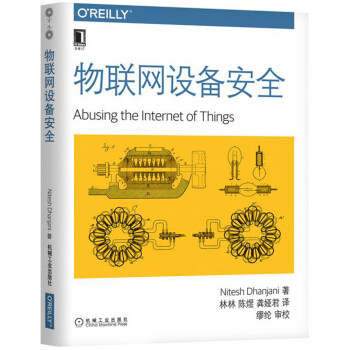
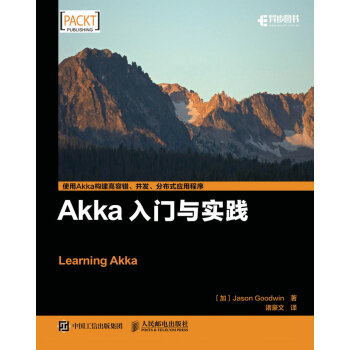
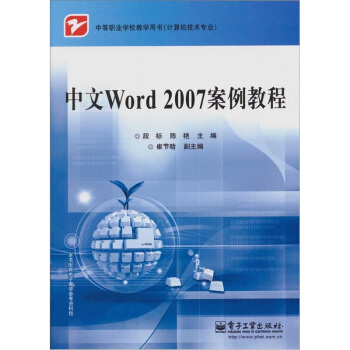

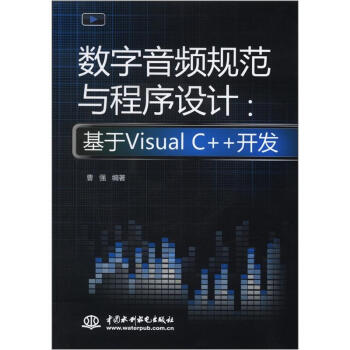

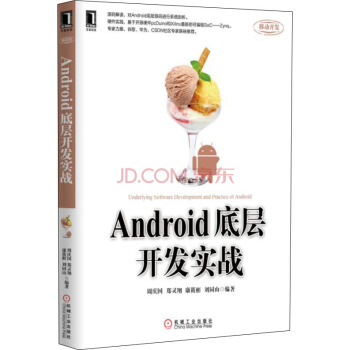
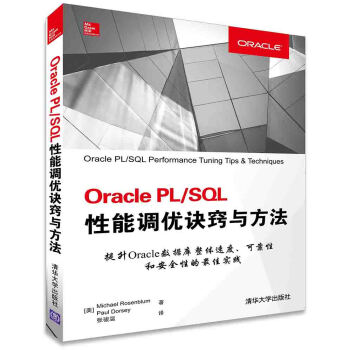
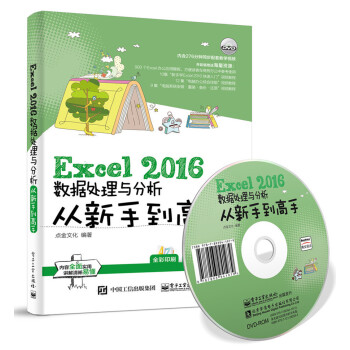
![Linux宝典(第9版) [Linux Bible,Ninth Editon] pdf epub mobi 电子书 下载](https://pic.windowsfront.com/11941446/57443266N35398484.jpg)